Како направити резервну копију Скипе датотека и историје ћаскања на рачунару са оперативним системом Виндовс 10
Скипе(Skype) је подразумевано конфигурисан да чува ваше текстуалне разговоре у облаку само у ограниченом периоду (30 дана). Након тога се брише. Дакле, шта да радите ако у њему треба да пронађете нешто важно? Мицрософт(Microsoft) има решење за ово. Можете направити резервне копије датотека и историје ћаскања у Скипе-у(backup files and chat history of Skype) . Ево како то да урадите на рачунару са оперативним системом Виндовс 10(Windows 10) .
Направите резервну копију Скипе(Backup Skype) датотека и историје ћаскања на рачунару
Ако желите да задржите дужу архиву историје ћаскања, урадите следеће.
1] Посетите страницу Скипе Екпорт(Visit Skype Export) филес & Цхат Хистори(Chat History) да поднесете захтев
Идите на скипе.цом(skype.com) и пријавите се са својим Мицрософт(Microsoft) налогом.
Када се пријавите, изаберите шта желите да преузмете, тј
- Разговор
- Фајлови
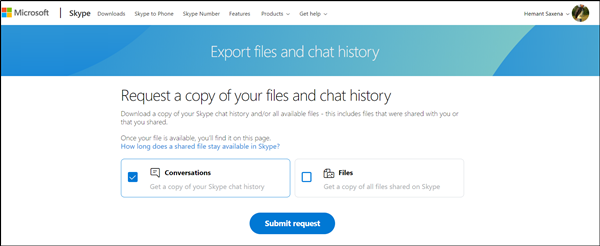
Када завршите, притисните дугме „ Пошаљи захтев(Submit Request) “ које је тамо видљиво.

Одмах ћете видети поруку која гласи „ Ваш извоз се припрема“(Your export is being prepared’) . Проверите ускоро да бисте је преузели(Please check soon to download it) .
2] Преузмите(Download) и прочитајте своју историју ћаскања
Када ваш захтев буде завршен, добићете обавештење на Скипе(Skype) - у са везом за преглед или преузимање датотеке.

Наставите даље и кликните на дугме „ Преузми(Download) “ да бисте преузели своје датотеке.
Овде лежи улов! Историја ћаскања коју сте изабрали да преузмете доступна је као ТАР(TAR) датотека, али су разговори присутни као ЈСОН(JSON) датотека. Као такви, биће вам потребан посебан алат да бисте их учинили читљивим. Испробајте Скипе алатку за парсер(Skype Parser Tool) . Посетите овај скипе.цом(skype.com) да бисте га преузели.
Када се преузме, распакујте га и унутар њега ћете пронаћи датотеку под називом 'индек.хтмл'.
Отворите га у Цхроме(Chrome) -у , Едге(Edge) - у или било ком претраживачу који желите.

Кликните(Click) на дугме 'Одабери датотеку' и изаберите датотеку ' мессагес.јсон(messages.json) ' у екстрахованој фасцикли историје ћаскања. Кликните(Click) на ' Учитај'(Load’) .

Интерфејс који се отвара омогућиће вам да удобно пролазите кроз историју ћаскања.
Надам се да вам је пост користан.(I hope you find the post useful.)
Related posts
Решите проблеме без видеа, звука или звука у Скипе позивима на Виндовс-у
Како да обележите Скипе поруку на Виндовс 10
Скипе подешавања приватности, групе и видео позиви
Како да подесите и користите Скипе за бесплатне видео позиве на Виндовс 10
Како онемогућити подсетнике за пропуштене позиве и упозорења за пропуштене поруке у Скипе-у
Како блокирати или деблокирати некога на Скипе-у
Проширење за Скипе за Гоогле Цхроме вам омогућава да приступите Скипе-у за веб и више!
Како заказати позив у Скипе-у на Виндовс 10 апликацији и веб верзији
Како замутити или користити виртуелну позадину у Скипе-у
Скипе аудио или микрофон не раде у оперативном систему Виндовс 11/10
Пријава на Скипе: Савети за безбедност и безбедност за почетнике
Бесплатан Скипе снимач позива за Виндовс за снимање видео и аудио позива
Како користити апликације ИП камере са Мицрософт Теамс-ом и Скипе-ом
Како уклонити икону Меет Нов у оперативном систему Виндовс 10? Шта је то?
Шта су Скипе претплате и Скипе кредит
Шта је РАВБг64.еке и зашто жели да користи Скипе?
Како да покренете анкету, питања и одговоре и белу таблу у Скипе фор Бусинесс састанку
Како да укључите титлове и титлове уживо за Скипе позиве
Најбољи Скипе додаци, алати и софтвер за Виндовс
Како послати линк за позив на Скипе састанак
